FFXI: Packet Loss erkennen und reduzieren
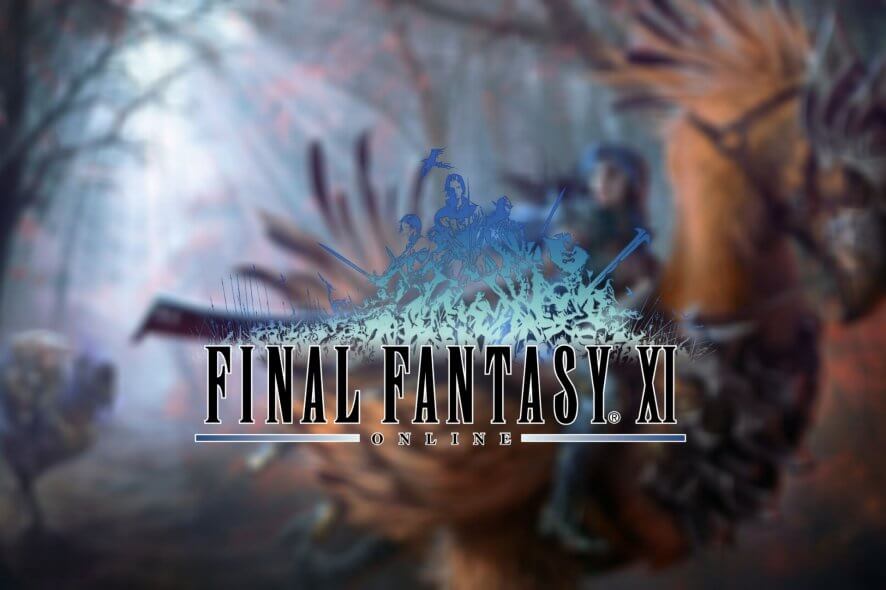
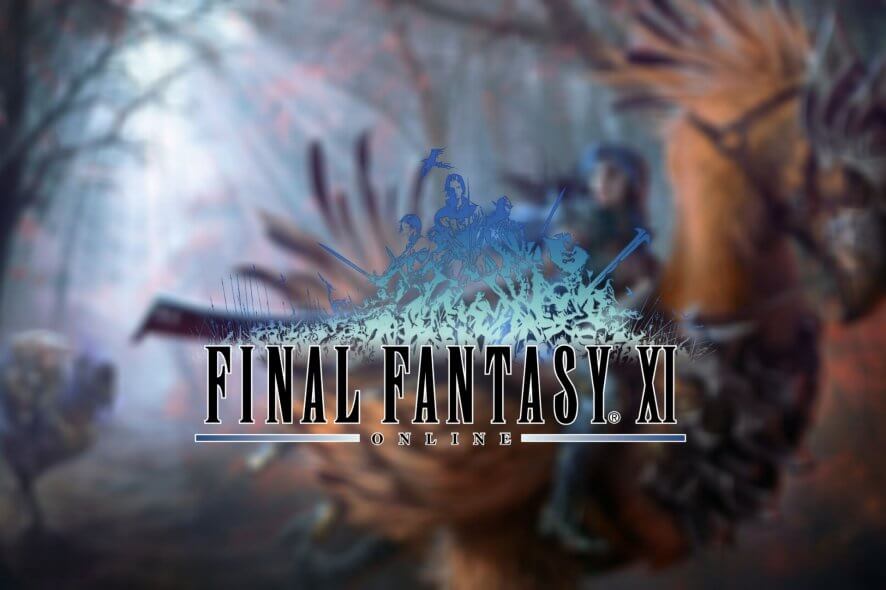
FFXI (Final Fantasy XI) ist ein MMORPG von Square Enix aus dem Jahr 2002. Trotz des Alters hat das Spiel auch heute noch aktive Spieler und einen funktionierenden Abo-Service. Bei Multiplayer‑Spielen wie FFXI beeinflusst die Netzwerkqualität die Spielbarkeit stärker als bei Einzelspieler‑Titeln: hohe Latenz und Packet Loss sind die häufigsten Probleme.
Wichtig: Packet Loss kann wie hoher Ping wirken, ist aber eine eigene Störungsklasse. Packet Loss kann zu hohem Ping führen, nicht immer umgekehrt.
Beste Preise für August 2025
Editor’s Choice — Private Internet Access: Weltweiter 24/7‑Support, 2‑Jahres‑Plan + 2 Monate gratis. Viele Leser wählen Private Internet Access oder ExpressVPN. ExpressVPN: Sehr hohe Verbindungsgeschwindigkeiten, Rabatt auf 2‑Jahres‑Pläne. CyberGhost: starke Sicherheitsprotokolle und Rabatte für Langzeitpläne.
Hinweis: Angebote ändern sich—prüfe die Anbieterseiten für aktuelle Konditionen.
Was ist Packet Loss in FFXI?
Packet Loss bedeutet, dass Datenpakete, die zwischen deinem Rechner und dem Spielserver gesendet werden, nicht ihr Ziel erreichen. Bei FFXI äußert sich das durch:
- Verzögerte oder ruckartige Bewegung des Charakters (Rubberbanding)
- Nicht reagierende Inventarinteraktion oder Menüausfälle
- Plötzliche Trennung vom Server
- Fehlende Aktionen oder doppelte Eingaben
Ursachen sind meist Netzwerküberlastung (auf dem Heimnetz, beim ISP oder beim Server), fehlerhafte Hardware, falsches Routing oder QoS‑Einstellungen. Nur selten liegt das Problem ausschließlich am Spielclient.
Warum Packet Loss anders ist als hoher Ping
Kurz: Ping misst die Round‑Trip‑Zeit eines Pakets; Packet Loss misst das Verschwinden von Paketen. Ein Paketverlust kann zu hohen Pings und zu Wiederholungen (Retransmits) führen, die das Spielgefühl deutlich verschlechtern.
Minimieren: Schritt für Schritt
1. VPN als Diagnose und möglicher Workaround
- Lade Private Internet Access herunter und installiere es auf dem PC.
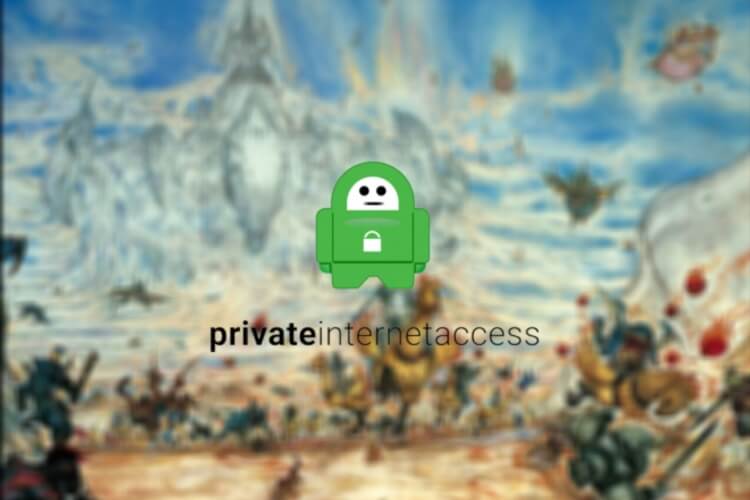
- Starte den VPN‑Client und melde dich an.
- Verbinde dich zu einem schnellen Server mit niedrigem Ping.
- Starte FFXI und prüfe, ob Packet Loss oder Rubberbanding weiterhin auftreten.
Kurzbewertung: Ein VPN kann helfen, wenn das Problem durch schlechtes Routing oder ISP‑Throttling entsteht. Ein VPN leitet deinen Datenverkehr über andere Routen, wodurch Paketverlust vermieden werden kann. Falls der Paketverlust jedoch an deiner lokalen Hardware oder am Server selbst liegt, beseitigt ein VPN das Problem nicht.
Preisangabe aus dem Text: ca. 2,85 USD/Monat (je nach Angebot).
Wichtig: Nutze einen seriösen VPN‑Anbieter mit klarer No‑Logs‑Policy, wenn dir Datenschutz wichtig ist.
2. Systematisches Troubleshooting (SOP)
Ziel: Ursache isolieren (lokal vs. ISP vs. Spielserver).
Schritt A — Grundtests (lokal, 5–15 Minuten)
- Wechsele von WLAN auf eine kabelgebundene Verbindung (LAN). WLAN erhöht die Wahrscheinlichkeit für Paketverlust.
- Verwende ein anderes Ethernet‑Kabel (alte CAT5 → CAT6 upgraden kann helfen).
- Starte Router/Modem neu.
- Schließe andere Geräte/Downloads, die Bandbreite verbrauchen.
Schritt B — Netzwerktests
- Windows: Öffne die Eingabeaufforderung und nutze diese Befehle:
ping -t
tracert
pathping - Linux/macOS: ping und mtr (mtr kombiniert trace und ping):
ping
mtr Was suchen: Paketverluste in der lokalen Strecke (erste Hops) deuten auf Heimnetz/Router; Verluste in mittleren Hops deuten auf ISP‑Routing; Verluste nur am Ziel deuten auf Server‑Seite.
Schritt C — Reparaturmaßnahmen
- Aktualisiere Netzwerkadapter‑Treiber.
- Setze Router‑Firmware zurück oder aktualisiere sie.
- Prüfe QoS‑Einstellungen (Priorisierung von Gaming‑Traffic).
- Tausche Kabel, teste andere Switches/Ports.
- Teste Verbindung direkt am Modem, wenn möglich.
Schritt D — Eskalation
- Kontaktiere deinen ISP mit Ergebnissen aus den Tests (pathping/traceroute): sichere Log‑Screenshots.
- Melde das Problem an Square Enix, wenn Tests auf Server‑Seite hindeuten.
3. Akute Maßnahmen während Spielsitzungen
- Vermeide Stoßzeiten (Abendspitzen), wenn möglich.
- Wechsel temporär den Server oder das Datenzentrum.
- Nutze für kritische Inhalte eine kabelgebundene Verbindung.
- Starte Spiel und Launcher neu.
Diagnosen, Testfälle und Akzeptanzkriterien
Testfall 1 — Lokaler Fix erfolgreich:
- Vorgehen: Ethernet‑Kabel ersetzen + Router neu starten.
- Akzeptanz: pathping oder mtr zeigt 0 % Verlust auf ersten 3 Hops und in Richtung Spielserver.
Testfall 2 — VPN löst Problem:
- Vorgehen: Verbindung mit VPN zu möglichst nahen Exit‑Server herstellen.
- Akzeptanz: Wiederkehrende Rubberbanding‑Ereignisse verschwinden während VPN aktiv ist.
Testfall 3 — Serverseitiger Verlust:
- Vorgehen: Tests zu verschiedenen Tageszeiten durchführen.
- Akzeptanz: Paketverlust nur am letzten Hop oder nur zu bestimmten Server‑IPs — Meldung an Betreiber erforderlich.
Mental Model: Wie Pakete reisen (ein Satz)
Pakete reisen als Sequenz durch lokale Router → ISP‑Backbone → (mögliche Transit‑Provider) → Ziel‑Rechenzentrum; Verlust kann an jedem Knoten auftreten.
Wann ein VPN nicht hilft
- Defekte Hardware (Netzwerkkarte, Router) bleibt unbeeinflusst.
- Paketverlust in deinem Heimnetzwerk durch Interferenzen oder fehlerhafte Kabel.
- Serverseitige Kapazitätsprobleme bei Square Enix.
Alternative Ansätze
- Wechsel des ISPs (nur nach sorgfältiger Prüfung).
- Nutzung eines anderen Heimnetzwerks (z. B. Mobilfunk‑Hotspot) als Test.
- Reduzierung gleichzeitiger Geräte und Dienste.
Rollebasierte Checklisten
Spieler:
- Kabel statt WLAN nutzen
- Router und PC neustarten
- Pathping/mtr ausführen und Screenshots erstellen
- VPN testweise aktivieren
Heimnetz‑Admin:
- Firmware und Treiber prüfen
- Switch/Router auf defekte Ports prüfen
- QoS konfigurieren
ISP‑Support:
- Routing und Peering prüfen
- Kapazitäten auf der Strecke messen
- Falls nötig, Tickets an Transit‑Provider weiterleiten
Entscheidungsbaum (Mermaid)
graph TD
A[Spiel mit Packet Loss] --> B{Tritt Problem lokal auf?}
B -- Ja --> C[Netzwerkhardware prüfen]
B -- Nein --> D{Verbessert VPN?}
D -- Ja --> E[Routing/ISP Problem: ISP kontaktieren]
D -- Nein --> F[Serverproblem oder tieferes ISP‑Routing; Square Enix kontaktieren]Datenschutz und rechtliche Hinweise (GDPR)
Wenn du ein VPN nutzt, prüfe die Datenschutzrichtlinie des Anbieters. Wähle Anbieter mit transparenter No‑Logs‑Politik, wenn du in der EU oder im EWR spielst, um DSGVO‑konforme Verarbeitung sicherzustellen.
Schnelle Checkliste zum Ausdrucken
- Kabel wechseln: ja/nein
- WLAN ausschalten: ja/nein
- Router neu gestartet: ja/nein
- pathping/mtr durchgeführt: ja/nein (Ergebnis speichern)
- VPN getestet: ja/nein
- ISP/Square Enix informiert: ja/nein
Zusammenfassung
Packet Loss kann das FFXI‑Erlebnis ernsthaft stören. Beginne mit einfachen lokalen Maßnahmen (Kabel, Neustart, Treiber), führe systematische Tests (ping, tracert, pathping, mtr) durch und nutze ein VPN als schnellen Diagnoseweg. Wenn Tests auf ISP‑ oder Server‑Seite hinweisen, dokumentiere die Ergebnisse und eskaliere an den richtigen Ansprechpartner.
Wichtig: Geduld und methodisches Vorgehen zahlen sich aus — viele Ursachen lassen sich mit gezielten Tests und kleinen Hardware‑Änderungen eliminieren.
[wl_navigator]
Ähnliche Materialien

Podman auf Debian 11 installieren und nutzen
Apt-Pinning: Kurze Einführung für Debian

FSR 4 in jedem Spiel mit OptiScaler
DansGuardian + Squid (NTLM) auf Debian Etch installieren

App-Installationsfehler auf SD-Karte (Error -18) beheben
